Выскакивает Windows Media Center при запуске всех exe-файлов: что делать?
При установке игр иногда случаются нехорошие ситуации — «слетают» ассоциации exe-файлов, в результате чего что бы вы ни пытались открыть, выскакивает Windows Media Center. Попытки открыть деинсталлятор игры или плеера ни к чему не приводят, поскольку тоже имеют расширение .exe и открываются через WMC. Более того, при включении компьютера не может загрузиться даже антивирус, не говоря о браузерах и других программах.
Проблема актуальна для операционной системы Windows 7 x64 и решается весьма элегантным способом.
Выскакивающее окно Windows Media Center, подменяющее все программы и приложения (exe-файлы) вы можете видеть ниже.
Чтобы устранить проблему, необходимо восстановить ассоциации exe-файлов, для чего придется внести изменения в реестр операционной системы (см. статью как открыть редактор реестра Windows). Однако есть более простой способ — воспользоваться готовым исполнительным файлом для редактирования нужных веток реестра и возвращения параметров в нужное нам состояние.
Что делать если все exe файлы стали открываться через windows media centre
В Блокнот вставляешь нижеприведенный текст — сохраняешь — изменяешь расширение с txt на reg — запускаешь файл на выполнение — соглашаешься на внесение в реестр изменений — перезагружаешь комп — profit.
Windows Registry Editor Version 5.00
[HKEY_CLASSES_ROOTexefile]
@=»Application»
«EditFlags»=hex:38,07,00,00
«FriendlyTypeName»=hex(2):40,00,25,00,53,00,79,00,73,00,74,00,65,00,6d,00,52,
00,6f,00,6f,00,74,00,25,00,5c,00,53,00,79,00,73,00,74,00,65,00,6d,00,33,00,
32,00,5c,00,73,00,68,00,65,00,6c,00,6c,00,33,00,32,00,2e,00,64,00,6c,00,6c,
00,2c,00,2d,00,31,00,30,00,31,00,35,00,36,00,00,00
Что делать если приложения открываются через медиа центр
Здравствуйте, дорогие друзья! Сегодня я хочу предложить вам решение проблемы, когда все файлы и ярлыки открываются одной программой, в моем случае через windows media center. Это системная ошибка и связана она с неправильными ассоциациями файлов на компьютере с Windows 7/8/10. Что такое ассоциации файлов?
Дело в том, что каждый файл на вашем компьютере имеет определенный тип и расширение, а установленные программы по расширению понимают, умеют они открывать этот тип файлов или нет.
Допустим, вы установили редактор PDF-документов, и он по окончанию установки говорит системе, что все файлы pdf положено открывать через него. Во-первых, это удобно, чтобы каждый раз не выбирать через контекстное меню «открыть с помощью…» нужное приложение. Во-вторых, это логично, если на ПК имеются pdf файлы и установлена только одна программа, умеющая их открывать. По такому принципу работает практически всё программное обеспечение, которое так или иначе взаимодействует с файлами, ярлыками, документами. В итоге, музыка открывается через плеер, веб-ссылки через браузер, а документы через пакет MS Office.
Все файлы и ярлыки открываются одной программой
А теперь представьте ситуацию, что компьютерная игра стала запускаться через word? Или скайп пытается запуститься через utorrent? Ситуация кажется нелепой и даже смешной для человека, который такое не встречал. Тем не менее, иногда на просторах интернета возможно подхватить некую заразу, которая запускаясь, устанавливает в системе неправильные ассоциации файлов, заставляя пользователя серьезно понервничать. Запуск большинства программ становится невозможен или затруднителен. По сути, страшного ничего в этом нет и о переустановке системы не может быть и речи, но вот неприятно — факт.
Плавно переходим к устранению этой проблемы, когда все файлы, ярлыки и документы открываются одной программой. В моем случае все файлы .exe имели ассоциацию с windows media center или любым другим приложением, явно не предназначенным для этого. Включается компьютер и вместо привычных skype, utorrent, mail.agent, стоящих в автозагрузке — наблюдаем кучу открытых окон совершенно «левого» приложения (windows media center как было в моем случае).
Неприятно, правда? Происходит такое по причине заражения компьютера вредоносным программным обеспечением. Будем лечить 🙂
Проблема:
Решение:
На правах автора хочу напомнить, что у нас есть группа вк и телеграм-чат, где можно пообщаться на компьютерную и сетевую тематику.
Удалить — никак. Но можно отключить:
1. Откройте Панель управления > Программы и компоненты > Включение или отключение компонентов Windows.
2. В списке компонентов найдите и раскройте Компоненты для работы с мультимедиа и снимите флажок Windows Media Center.
3. Нажмите OK.
1. Откройте Панель управления > Программы по умолчанию.
2. Чтобы восстановить умолчания для распространенных типов файлов и программ, нажмите Задание программ по умолчанию, выделите Проигрыватель Windows Media и нажмите Выбрать умолчания для этой программы.
3. Чтобы настроить большее количество типов файлов, вернитесь в Панель управления > Программы по умолчанию и выберите Сопоставление типов файлов и протоколов конкретным программам.
Если же с медиа-центром ассоциируются не только файлы мультимедиа, но и файлы других типов (например, TXT, EXE или еще какие-нибудь), напишите об этом, я предложу решение.
Если вы запустили файл реестра, перезагрузили компьютер и ассоциации файлов не сбросились, то данные из файла не были добавлены в реестр. Это могло произойти по следующим причинам:
- Редактор реестра не является программой по умолчанию для открытия файлов с расширением REG. В этом случае нужно щелкнуть файл реестра правой кнопкой мыши и в появившемся меню выбрать: Открыть с помощью, затем Выбрать программу по умолчанию, затем установить флажок Использовать выбранную программу для всех файлов такого типа и после этого нажать OK.
- Компьютер заражен вирусом, который блокирует попытки редактирования реестра. В этом случае нужно найти и удалить вирус, затем сделать редактор реестра программой по умолчанию для открытия файлов REG, как описано выше.
Если вы сделали всё так, как я рассказал здесь, но проблема сохранилась, значит, мне больше нечем вам помочь. Это, однако, не означает, что мои рекомендации бесполезны. Просто решение конкретно вашей проблемы вполне может находиться за пределами моих знаний и опыта.
Решено: Все файлы и ярлыки открываются одной программой
Почему все файлы и ярлыки открываются одной программой?
В Windows как и других операционных системах файлы с определенным разрешение открываются соответствующими программами, но иногда эти настройки портятся или сбиваются, и тогда часть или практически все файлы открываются какой-то одной программой, Internet Explorer, Notepad, Word, Windows Media Player, Windows Media Center, Skype, mTorrent, FireFox и любыми другими. В моем случае иконка практических всех программ на рабочем столе сменилась на иконку Internet Explorer и все программы вместо запуска начали открываться в Internet Explorer, выглядело это так, при запуске любой программы, открывалось окно с просмотром загрузок, где предлагалось выполнить или сохранить исполняемый файл. При нажатии на выполнить — ситуация повторялась и так до бесконечности:
Причин подобного поведения довольно много, файловые ассоциации могут измениться в результате довольно большого количества причин. Основные:
- Вы сами попытались открыть exe (исполняемый файл программы) не той программой и она ассоциировалась с неверным типом файлов,
- Чистка реестра Ccleaner`om и другими подобными программами,
- Повреждение/изменение веток реестра при установке или удалении различных программ,
- Изменение файловых ассоциаций вредоносными программами и т. д.
Как исправить открытие всех файлов и ярлыков одной программой?
Некоторые считают что решение тут только одно — переустановка операционной системы, но не следует так торопиться. Исправить ситуацию можно кучей способов:
- Сделать откат/восстановление системы на одну из последних точек восстановления, это практически 100% решит проблему
- Если на компьютере кроме вашей есть и другие учетные записи — используйте их для создания еще одной новой для себя
- Восстановите файловые ассоциации
Первые два способа очень просты, но при использовании второго придется настраивать учетную запись заново, а это бывает не очень удобно, поэтому я рекомендую третий способ, а именно восстановление файловых ассоциаций, сделать это не сложно.
Восстановление файловых ассоциаций в Windows 10 и в более старых версиях (проверено до Windows 7)
Скачайте архив и распакуйте, запустите файл внутри, согласитесь с внесением изменений

Перезагружаем компьютер и радуемся что все вернулось на свои места и работает так же как и раньше. Остальные файловые ассоциации можно исправить вручную, если необходимо.
Но что делать если файл из архива, открывается другой программой, а не редактором реестра? Тут тоже не сложно. Распаковываем файл и кликаем по нему правой кнопкой, в меню нужно выбрать «Открыть с помощью» и в списке найти программу «Редактор реестра», если же ее там нет, то тогда выбирайте «Выбрать программу»:
Откроется окно со списком предлагаемых программ, если в нем есть редактор реестра выбираем его и жмем ок, если же его нет, то жмем кнопку «Обзор», идем по пути
…Windowssystem32 для 32-битных систем или …WindowsSysWOW64 — для 64 битных систем, там находим и выбираем файл regedit.exe
Выбираем открыть и жмем везде ок. Пробуем открыть наш reg-файл из архива, все должно получиться, затем перегружаемся и проверяем что все заработало.
Решено: Все файлы и ярлыки открываются одной программой
Почему все файлы и ярлыки открываются одной программой?
В Windows как и других операционных системах файлы с определенным разрешение открываются соответствующими программами, но иногда эти настройки портятся или сбиваются, и тогда часть или практически все файлы открываются какой-то одной программой, Internet Explorer, Notepad, Word, Windows Media Player, Windows Media Center, Skype, mTorrent, FireFox и любыми другими. В моем случае иконка практических всех программ на рабочем столе сменилась на иконку Internet Explorer и все программы вместо запуска начали открываться в Internet Explorer, выглядело это так, при запуске любой программы, открывалось окно с просмотром загрузок, где предлагалось выполнить или сохранить исполняемый файл. При нажатии на выполнить — ситуация повторялась и так до бесконечности:
Причин подобного поведения довольно много, файловые ассоциации могут измениться в результате довольно большого количества причин. Основные:
- Вы сами попытались открыть exe (исполняемый файл программы) не той программой и она ассоциировалась с неверным типом файлов,
- Чистка реестра Ccleaner`om и другими подобными программами,
- Повреждение/изменение веток реестра при установке или удалении различных программ,
- Изменение файловых ассоциаций вредоносными программами и т. д.
Как исправить открытие всех файлов и ярлыков одной программой?
Некоторые считают что решение тут только одно — переустановка операционной системы, но не следует так торопиться. Исправить ситуацию можно кучей способов:
- Сделать откат/восстановление системы на одну из последних точек восстановления, это практически 100% решит проблему
- Если на компьютере кроме вашей есть и другие учетные записи — используйте их для создания еще одной новой для себя
- Восстановите файловые ассоциации
Первые два способа очень просты, но при использовании второго придется настраивать учетную запись заново, а это бывает не очень удобно, поэтому я рекомендую третий способ, а именно восстановление файловых ассоциаций, сделать это не сложно.
Восстановление файловых ассоциаций в Windows 10 и в более старых версиях (проверено до Windows 7)
Скачайте архив и распакуйте, запустите файл внутри, согласитесь с внесением изменений

Перезагружаем компьютер и радуемся что все вернулось на свои места и работает так же как и раньше. Остальные файловые ассоциации можно исправить вручную, если необходимо.
Но что делать если файл из архива, открывается другой программой, а не редактором реестра? Тут тоже не сложно. Распаковываем файл и кликаем по нему правой кнопкой, в меню нужно выбрать «Открыть с помощью» и в списке найти программу «Редактор реестра», если же ее там нет, то тогда выбирайте «Выбрать программу»:
Откроется окно со списком предлагаемых программ, если в нем есть редактор реестра выбираем его и жмем ок, если же его нет, то жмем кнопку «Обзор», идем по пути
…Windowssystem32 для 32-битных систем или …WindowsSysWOW64 — для 64 битных систем, там находим и выбираем файл regedit.exe
Выбираем открыть и жмем везде ок. Пробуем открыть наш reg-файл из архива, все должно получиться, затем перегружаемся и проверяем что все заработало.
Все exe файлы открываются через windows media center — решение проблемы
Показать панель управления
- Опубликовано: 5 июн 2017 veröffentlicht
- все ярлыки стали windows media center, блокнот вставляем этот текст Windows Registry Editor Version 5.00
[-HKEY_CURRENT_USERSoftwareMicrosoftWindowsCurrentVersionExplorerFileExts.exe]
[HKEY_CURRENT_USERSoftwareMicrosoftWindowsCurrentVersionExplorerFileExts.exe]
[HKEY_CURRENT_USERSoftwareMicrosoftWindowsCurrentVersionExplorerFileExts.exeOpenWithList]
[HKEY_CURRENT_USERSoftwareMicrosoftWindowsCurrentVersionExplorerFileExts.exeOpenWithProgids]
«exefile»=hex(0):
Комментарии • 66
командная строка не работает, открывается через блокнот
У меня была такая фигня оооочень давно. Тоже на Винде 7. Скачал помню какой-то файл, он мне сам при его открытии так все поменял. Все программы, браузер и все, что exe стало открываться не через центр правда, а через Windows Media Player. Я все решил простым путем — Зашел в панель управления в администрацию и создал новую учетную запись. И просто уже заходил в комп через вторую учетную записаь Там все было норм, работало. Единственное — все пргоги, хоть и были на жестком, но требовали переустановки, но в этом ниче сложного не было, в остальном все норм работало. Место на диске С при создании второй учетной записи много не съело, буквально 1.5-2гб, чисто как я понял для создания новых иконок и ярлыков.

Здравствуйте,я впервые на Вашем форуме. Хочу отметить работу модераторов:уровень,квалификация,стиль общения.Теперь о проблеме.Скопировал фильмы с DVD на съемный диск,добавил в библиотеку.В Windows Media Center увидел папки,фильмы воспроизводились.После перезапуска системы при попытке воспроизведения папок с фильмами «отчитывает» меня что «DVD не предназначен для воспроизведения в данном регионе».В чем может быть проблема?
ОС Windows 7 Ultimate
версия:6.1.7000 сборка 7000
64-разрядная,русифицированная
Сообщения: 93
Благодарности: 1
| Конфигурация компьютера | |
| Материнская плата: Asus P5K-VM | |
| HDD: Seagate Barracuda 7200.10 320GB sATAII | |
| Звук: HDA кодек Realtek ALC883 | |
| CD/DVD: SonyNEC Optiarc AD-7203S | |
| ОС: Windows 7 Ultimate 32-bit | |
| » width=»100%» style=»BORDER-RIGHT: #719bd9 1px solid; BORDER-LEFT: #719bd9 1px solid; BORDER-BOTTOM: #719bd9 1px solid» cellpadding=»6″ cellspacing=»0″ border=»0″> | |
 |
error_2.jpg |
| (26.2 Kb, 13 просмотров) |
У меня проблема из тойже серии
Винда 7 билд 7057
Винда свежая установлены только дрова и больше ничего, запускаю медиа центр пытаюсь проиграть ДВД на что винда
выдает ошибку про не установленные файлы, при этом нормальные ДВД диски воспроизводяться нормально
Сообщения: 2
Благодарности:
| Конфигурация компьютера | |
| Материнская плата: Asus P5K-VM | |
| HDD: Seagate Barracuda 7200.10 320GB sATAII | |
| Звук: HDA кодек Realtek ALC883 | |
| CD/DVD: SonyNEC Optiarc AD-7203S | |
| ОС: Windows 7 Ultimate 32-bit | |
| » width=»100%» style=»BORDER-RIGHT: #719bd9 1px solid; BORDER-LEFT: #719bd9 1px solid; BORDER-BOTTOM: #719bd9 1px solid» cellpadding=»6″ cellspacing=»0″ border=»0″> | |
Сообщения: 20
Благодарности: 1
Последний раз редактировалось LeBron23, 14-04-2010 в 09:43 .
» width=»100%» style=»BORDER-RIGHT: #719bd9 1px solid; BORDER-LEFT: #719bd9 1px solid; BORDER-BOTTOM: #719bd9 1px solid» cellpadding=»6″ cellspacing=»0″ border=»0″>
| Конфигурация компьютера | |
| Материнская плата: ASUS P8B75-M LE | |
| HDD: SB120GB-IGNT-25SAT3; WD10EZEX | |
| Звук: VIA VT1708S | |
| CD/DVD: NEC AD-5280S-0B SATA | |
| ОС: Win 7 SP1 x64 ru MSDN | |
| Прочее: Корпус Foxline FL-911 |
При попытке скорректировать время обновления обновления Windows Media Center, исчезла задача обновления. И при заходе в Планировщик заданий теперь появляется сообщение:
«Выбранная задача «<0>» больше не существует. Чтобы просмотреть текущие задачи, нажмите «Обновить».
Нажимаю на ОК. Вылазит новое сообщение:
«Служба планировщика задач недоступна. Планировщик задач попытается выполнить повторное подключение.»
Нажимаю ОК. Потом «Обновить» в правом столбце. Опять вылазит первое сообщение.
Как вернуть обновление по расписанию?
Почему WMC обновляется самостоятельно, а не через центр обновления?
——-
Win 7 SP1 x64 ru MSDN. Адресовано любителям переставлять Windows: СИФИЛИС ампутацией не лечат. ИМХО.
Adblock
detector
|
0 / 0 / 0 Регистрация: 21.11.2010 Сообщений: 2 |
|
|
1 |
|
|
21.11.2010, 08:27. Показов 40524. Ответов 4
Всем привет! У меня появился глюк в виндоус7, я пытаюсь открыть любую программу, вместо открытия нужной программы открывается виндоус медиа центр. Все ярлыки программ выглядят как файлы виндоус медиа центра
__________________
0 |
|
73 / 20 / 2 Регистрация: 22.05.2010 Сообщений: 192 |
|
|
21.11.2010, 11:23 |
2 |
|
Решение
0 |
|
11 / 6 / 0 Регистрация: 28.10.2010 Сообщений: 62 |
|
|
21.11.2010, 11:37 |
3 |
|
Всем привет! У меня появился глюк в виндоус7, я пытаюсь открыть любую программу, вместо открытия нужной программы открывается виндоус медиа центр. Все ярлыки программ выглядят как файлы виндоус медиа центра Попробуй отключить в компонентах Windows Media Center.
0 |
|
21296 / 12106 / 653 Регистрация: 11.04.2010 Сообщений: 53,466 |
|
|
21.11.2010, 11:42 |
4 |
|
меню «открыть с помощью» еще никто не отменял…
0 |
|
0 / 0 / 0 Регистрация: 21.11.2010 Сообщений: 2 |
|
|
21.11.2010, 12:07 [ТС] |
5 |
|
zhk_ub спасибо! всё заработало
0 |
На чтение 4 мин. Просмотров 83 Опубликовано 15.12.2019

У вас случилась беда на компьютере, все файлы открываются одной программой теперь. Вы вроде ничего такого и не делали, но вот что то произошло. Не надо отчаиваться!
Подобная беда случилось у моего знакомого на работе, звонит по телефону и говорит: беда, все программы открываются Windows Media Center . Ну все понятно стало, это произошло по одной причине – вы пытались открыть какое то exe-приложение (exe – расширение файла) при помощи Windows Media Center. После таких действий Windows Media Center стал программой по умолчанию для любого exe-приложения, а также файлов ассоциированных с ним.
Простой пример: для всех текстовых txt-файлов программой по молчанию будет блокнот windows (notepad.exe). А так как блокнот такое же приложение как и все остальные с расширением exe, то и все текстовые документы пытаются открываться при помощи Windows Media Center.
Для решения такого затруднения необходимо сбросить настройки программ по умолчанию и сделать восстановление исходных ассоциаций файлов с нужными программами.
- Загружаем архив с сайта dirfreesoft.ru ResetFileAssociations.zip и разархивируем его. Там найдем файл ассоциации файлов по умолчанию с расширением reg.
- Далее щелкаем дважды на распакованный файл реестра и разрешаем добавление данных в наш реестр Winodws . Сразу хочу оговориться, данный файл работает только для Windows 7. Не вздумайте его использовать для других версий Windows!
- Делаем перезагрузку компьютера
Не забываем, что те файлы, которые не ассоциированы с какими-нибудь программами только что установленной Windows 7 ( допустим PSD, MKV) не будут иметь ассоциации. Тогда вам придется этим файлам присвоить программы в ручную (открыть с помощью)
Может случить так, что при двойном нажатии на файл реестра появляется ошибка (происходит запуск WMC) , тогда следует поступить следующим образом:
Щелкните по файлу правой кнопкой мышки, в появившимся меню выбираем Открыть с помощью-Выбрать программу-Редактор реестра.
Проверяем, что стоит флажок – Использовать выбранную программу для всех файлов такого типа и нажимаем на кнопку ОК.
Если вдруг редактор реестра будет отсутствовать в окошке Выбор программы, то следует нажать на кнопочку обзор, открыть папку Windows, найти там и выделить файл regedit.exe и нажать на Открыть.
Надеюсь данная статья помогла решить ваши затруднения и ответила на вопросы – что делать если все файлы открываются одной программой? Что делать если все файлы открываются блокнотом? Что делать если все файлы открываются Windows Media Center?
Windows Registry Editor Version 5.00
[HKEY_CLASSES_ROOTexefile]
@=»Application»
«EditFlags»=hex:38,07,00,00
«FriendlyTypeName»=hex(2):40,00,25,00,53,00,79,00,73,00,74,00,65,00,6d,00,52,
00,6f,00,6f,00,74,00,25,00,5c,00,53,00,79,00,73,00,74,00,65,00,6d,00,33,00,
32,00,5c,00,73,00,68,00,65,00,6c,00,6c,00,33,00,32,00,2e,00,64,00,6c,00,6c,
00,2c,00,2d,00,31,00,30,00,31,00,35,00,36,00,00,00
При установке игр иногда случаются нехорошие ситуации — «слетают» ассоциации exe-файлов, в результате чего что бы вы ни пытались открыть, выскакивает Windows Media Center. Попытки открыть деинсталлятор игры или плеера ни к чему не приводят, поскольку тоже имеют расширение .exe и открываются через WMC. Более того, при включении компьютера не может загрузиться даже антивирус, не говоря о браузерах и других программах.
Проблема актуальна для операционной системы Windows 7 x64 и решается весьма элегантным способом.
Выскакивающее окно Windows Media Center, подменяющее все программы и приложения (exe-файлы) вы можете видеть ниже.
Чтобы устранить проблему, необходимо восстановить ассоциации exe-файлов, для чего придется внести изменения в реестр операционной системы (см. статью как открыть редактор реестра Windows). Однако есть более простой способ — воспользоваться готовым исполнительным файлом для редактирования нужных веток реестра и возвращения параметров в нужное нам состояние.



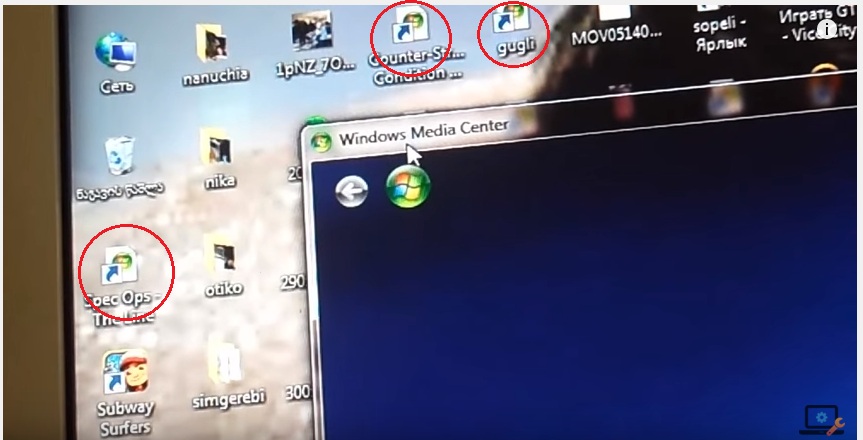






 Подскажите пожалуйста как решить мою проблему.
Подскажите пожалуйста как решить мою проблему.
 Сообщение было отмечено Persk как решение
Сообщение было отмечено Persk как решение
